Extensión de MySQL
Con la extensión de MySQL para Azure Data Studio, ahora puede conectarse, consultar y administrar bases de datos MySQL junto con otras bases de datos, aprovechando la experiencia y las funcionalidades modernas del editor en Azure Data Studio, como IntelliSense, fragmentos de código, integración de control de código fuente, cuadernos nativos de Jupyter Notebook, un terminal integrado, etc.
Nota:
Aunque Microsoft Entra ID es el nuevo nombre de Azure Active Directory (Azure AD), para evitar interrumpir los entornos existentes, Azure AD sigue estando en algunos elementos codificados de forma rígida como campos de interfaz de usuario, proveedores de conexiones, códigos de error y cmdlets. En este artículo, los dos nombres son intercambiables.
La funcionalidad Azure Data Studio disponible para mySQL incluye:
- Administrador de conexiones, lo que le permite conectarse a cualquier servidor MySQL hospedado localmente, en máquinas virtuales, en MySQL administrado en otras nubes y en Azure Database for MySQL (servidor flexible).
- Opción para elegir el método de autenticación preferido (autenticación nativa de MySQL y autenticación de Microsoft Entra)
- Vista del Explorador de objetos con opciones de búsqueda para objetos de base de datos, con finalización automática.
- Creación y edición de consultas con IntelliSense, resaltado de sintaxis y fragmentos de código.
- Capacidad de consultar los resultados y guardar en archivos .csv, JSON, .xml o Excel.
- Terminal integrado para Bash, PowerShell y cmd.exe.
- Integración de control de código fuente con Git
- Paneles personalizables y widgets de datos
- Métodos abreviados de teclado personalizables, compatibilidad con varias pestañas, opciones de tema de color, etc.
- Grupos de servidores para organizar conexiones.
Instale la extensión de MySQL
Si aún no tiene instalado Azure Data Studio, consulte las instrucciones de instalación.
Seleccione el icono de extensiones situado en la barra lateral de Azure Data Studio.
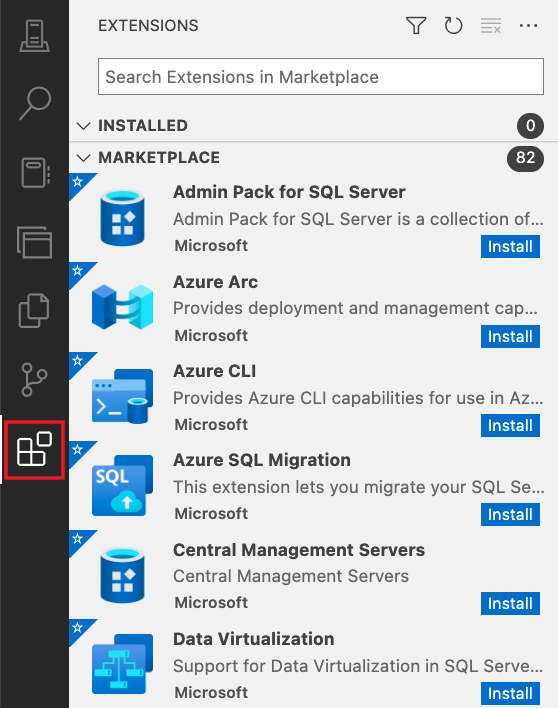
Busque la extensión MySQL y selecciónela.
Seleccione Instalar. Una vez instalada, seleccione Volver a cargar para activar la extensión en Azure Data Studio.

Pasos siguientes
Obtenga información sobre cómo conectarse a MySQL y consultarlo desde Azure Data Studio.